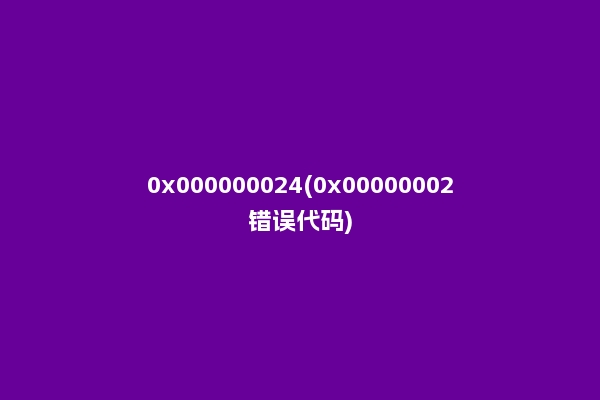电脑的内存是我们使用电脑时非常重要的一部分。知道如何查看它的容量和使用情况将有助于我们更好地管理电脑。本文将介绍如何查看电脑内存。
1.通过“任务管理器”查看内存使用情况
在Windows操作系统下,我们可以通过“任务管理器”查看电脑内存的使用情况。先打开“任务管理器”,可以在“性能”选项卡下看到内存使用情况。其中,“内存”可以查看总内存的大小,而“内存占用”可以了解当前使用了多少内存。
2.通过“系统信息”查看内存容量
在Windows操作系统下,还可以通过“系统信息”查看计算机硬件信息,包括内存容量。按下“Win+R”组合键打开运行窗口,输入“msinfo32”命令,打开系统信息窗口。在“系统概要”窗口中可以看到计算机硬件信息,包括内存总容量。
3.通过“命令提示符”查看内存状态
在Windows和Mac系统下,我们可以通过“命令提示符”查看当前内存使用状态。在开始菜单中打开“命令提示符”,输入“tasklist”命令,可查看当前所有进程和它们所占内存大小。输入“systeminfo”命令,可查看内存的总容量等信息。
4.通过“活动监视器”查看内存状态
在Mac系统下,我们可以通过“活动监视器”查看当前内存使用状态。打开“启动台”,在“实用工具”中找到“活动监视器”打开,选择“内存”可以看到当前内存的使用情况。
5.通过内存卡硬盘的标识查看内存容量
查看内存的另一个方式是查看内存的物理规格,特别是查看内存卡的硬盘标识符。在计算机的内存插槽中找到内存卡,查看卡片上的标识符,可以在不拆卸任何硬件的情况下查看内存的容量。
6.通过第三方软件查看内存信息
除了以上几种方法之外,还可以通过第三方软件查看电脑的内存信息。例如,Windows系统下可以使用“CPU-Z”等软件。Mac系统下可以使用“MemoryClean”等软件。这些软件可以更详细地了解内存使用情况,包括内存容量,使用率,频率等等。
以上就是几种查看电脑内存的方法。了解电脑内存的容量和使用情况将有助于我们更好地管理和维护电脑。希望这篇文章能够对你有所帮助。